Cara Menghapus Password Tersimpan di Google Chrome PC dan Android
Apakah kalian pernah menyimpan password di Google Chrome? Jika ya, kalian mungkin ingin tahu cara menghapus password yang tersimpan di peramban tersebut.
Google Chrome merupakan salah satu peramban web paling populer di dunia, digunakan oleh jutaan pengguna di berbagai perangkat.
Saat browsing di internet, sering kali kita diminta untuk memasukkan Password ke dalam berbagai situs web.
Google Chrome menyediakan fitur yang memungkinkan pengguna untuk menyimpan kata sandi secara otomatis agar dapat dengan mudah mengakses kembali situs web tersebut di masa mendatang.
Namun, ada kalanya kita ingin menghapus Password yang tersimpan tersebut. Artikel ini akan membahas cara menghapus password tersimpan di Google Chrome pada PC dan perangkat Android.
Risiko Password Tersimpan di Google Chrome
Meskipun menyimpan Password di Google Chrome dapat mempermudah akses ke situs web favorit, ada risiko keamanan yang perlu diperhatikan.
Jika seseorang dapat mengakses perangkat kita yang terkait dengan akun Google Chrome, maka dia juga dapat mengakses semua Password yang tersimpan di dalamnya.
Ini berarti bahwa jika PasswordGoogle Chrome kita jatuh ke tangan yang salah, akun online kita dapat menjadi rentan terhadap penyalahgunaan atau pencurian identitas.
Oleh sebab itu menghapus Password yang tersimpan pada browser Chrome terkadang menjadi langkah terbaik untuk mengamankan akun-akun kita.
Baca juga: 2 Cara Menutup Tab di Google Chrome Dengan Keyboard
Cara Menghapus Password Tersimpan di Google Chrome PC dan Android
Nah pada tutorial kali ini saya akan mencoba menjelaskan bagaimana cara menghapus Password yang telah tersimpan pada Chrome PC maupun pada versi mobile (Android)
1. Pada Google Chrome PC
Berikut cara hapus Password pada Google Chrome PC:
- Buka aplikasi Google Chrome
- Klik sesuaikan dan kontrol (ikon tiga titik vertikal di pojok kanan atas jendela Chrome). kemudian pilih opsi Pengaturan dari menu dropdown yang muncul.
- Kemudian klik Isi otomatis dan sandi, lalu Pengelola sandi
- Scroll ke bawah, nanti akan terlihat daftar akun yang telah tersimpan. Untuk memulai penghapusan silakan klik Password yang tersimpan tersebut
- Jika komputer/laptop kalian memiliki Password keamanan untuk masuk, maka akan diminta memasukkan Password. Silakan masukkan Password yang digunakan pada komputer/laptop kalian
- Setelah itu silakan klik Hapus untuk menghapus Password yang tersimpan
- Lakukan hal yang sama pada Password lain untuk menghapusnya (jika Password yang tersimpan lebih dari satu)
- Selesai
Nah sampai di sini maka Password yang tersimpan pada Google Chrome PC sudah berhasil dihapus.
2. Pada Google Chrome Android
Nah untuk cara selanjutnya adalah menghapus Password yang tersimpan pada Google Chrome Android. Untuk caranya sendiri juga sangat mudah dan cepat.
Berikut langkah-langkahnya:
- Buka aplikasi Google Chrome pada Android kalian
- Kemudian tekan ikon titik tiga sejajar yang berada di bagian pojok kanan atas laman, lalu pilih Setelan
- Selanjutnya pilih Sandi
- Pada bagian bawah halaman akan terlihat daftar Password yang telah tersimpan, silakan tekan untuk memulai penghapusan
- Tekan ikon tong sampah pada bagian atas pojok kanan halaman, untuk menghapus Password yang tersimpan
- Terakhir pilih Hapus Sandi
- Selesai
3. Cara Lain Menghapus Password Yang Tersimpan Pada Google Chrome PC dan Android
Selain cara-cara yang sudah dijelaskan di atas, ada cara lain yang dapat dilakukan yaitu dengan cara menghapus history Google Chrome.
Saat menghapus history Google Chrome pastikan memilih (memberi centang) pada opsi hapus sandi. Dengan begitu maka secara otomatis Password tersimpan juga akan dihapus dari Chrome.
Cara ini bisa digunakan pada Google Chrome PC maupun pada versi Mobile.
Manfaat Menghapus Password yang Tersimpan secara Teratur
Menghapus password yang tersimpan secara teratur memiliki beberapa manfaat, antara lain:
1. Mengurangi Risiko Keamanan
Dengan menghapus password yang tidak lagi diperlukan, kalian dapat mengurangi risiko akses yang tidak sah ke akun kalian.
2. Mempertahankan Privasi
Dengan menghapus password yang tersimpan, kalian dapat melindungi privasi dan mencegah orang lain mengakses data pribadi kalian.
3. Mengelola Akun Dengan Lebih Baik
Menghapus password yang tidak lagi diperlukan memungkinkan kalian untuk mengelola akun dengan lebih baik dan menjaga keamanan data kalian.
Cara Agar Sandi Tidak Tersimpan di Google Chrome PC dan HP
Kemudian jika sandi tidak ingin tersimpan pada Google Chrome, maka kita bisa juga mematikan fitur ini.
Ada dua cara yang dapat dilakukan agar sandi tidak tersimpan pada browser Google Chrome. Pertama dengan memilih opsi jangan pernah ketika muncul notifikasi saat setelah selesai melalukan login suatu akun.
Kemudian untuk cara kedua dapat dengan mematikan langsung fitur menyimpan sandi ini pada menu setelan (Settings).
1. Dengan Memilih Opsi Jangan Pernah
Setelan default Google Chrome dalam menyimpan sandi adalah secara manual alias tidak secara otomatis.
Ketika pengguna selesai melakukan aktivitas login, akan muncul pop up pada bagian sebelah kanan atas laman, yang memberikan pilihan apakah pengguna ingin menyimpan username dan sandi pada Google Chrome.
Nah jika pada pop up ini pengguna memilih opsi jangan pernah, maka secara otomatis username dan sandi tidak akan tersimpan pada Google Chrome.
Pop up ini muncul pada semua versi Google Chrome (Versi Desktop dan Mobile).
2. Dengan Mematikan Fitur Simpan Sandi
Nah Google Chrome juga menyediakan opsi untuk mematikan fitur simpan sandi ini. Sehingga jika fitur ini dimatikan maka sandi tidak akan disimpan serta tidak akan muncul pop up yang memberikan opsi pilihan untuk simpan sandi atau tidak.
a. Mematikan Fitur Simpan Sandi Google Chrome PC
Bagi pengguna Google Chrome PC, berikan cara untuk mematikan opsi simpan sandi:
- Buka Google Chrome pada PC
- Kemudian klik ikon titik tiga sejajar yang berada di bagian pojok kanan atas laman, lalu pilih setelan
- Selanjutnya pilih Isi otomatis dan sandi > Pengelola Sandi Google
- Pada menu Pengelola Sandi, pilih Setelan dan matikan (Off) opsi Tawarkan Penyimpanan Sandi
- Selesai
Nah jika sudah maka nantinya Google Chrome yang kita gunakan tidak akan menyimpan sandi, serta pop up yang muncul saat setelah login suatu akun juga tidak ada.
b. Mematikan Fitur Simpan Sandi Google Chrome HP
Nah cara selanjutnya untuk mematikan fitur simpan sandi pada Chrome HP, berikut caranya:
- Buka Google Chrome pada ponsel
- Kemudian tekan titik tiga sejajar yang berada di bagian pojok kanan atas laman, lalu pilih Setelan
- Pilih Pengelola Sandi
- Tekan ikon roda bergigi yang berada disebelah pojok kanan halaman
- Terakhir silakan matikan opsi Tawarkan Penyimpanan Sandi
- Selesai
Baca juga: Cara Membuka Link di Tab Baru/Jendela Baru Google Chrome
Menghapus password tersimpan di Google Chrome adalah langkah penting untuk menjaga keamanan akun pengguna.
Dalam artikel ini, saya telah memberikan panduan langkah demi langkah tentang cara menghapus password tersimpan di Google Chrome di komputer PC dan perangkat Android.
Dengan mengikuti langkah-langkah yang disebutkan di atas, kalian dapat menghapus password yang tidak lagi diperlukan dan melindungi privasi serta keamanan kalian secara keseluruhan.


.webp)
.webp)
.webp)
.webp)
.webp)
.webp)
.webp)
.webp)
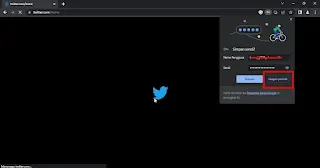
.webp)
.webp)
.webp)
.webp)
.webp)
.webp)

Posting Komentar untuk "Cara Menghapus Password Tersimpan di Google Chrome PC dan Android"
Posting Komentar